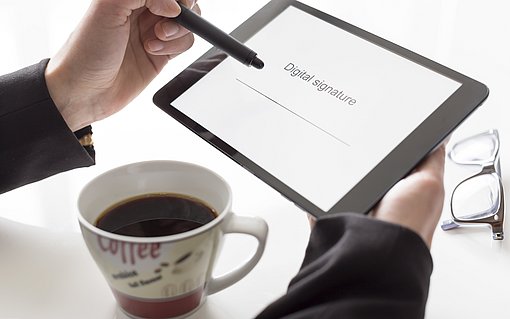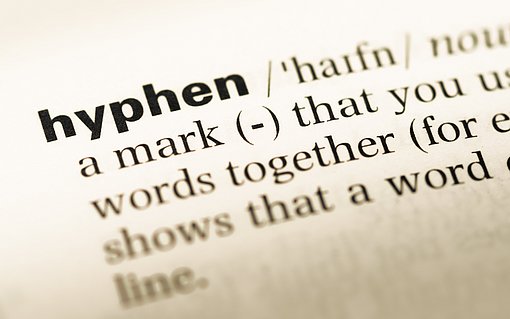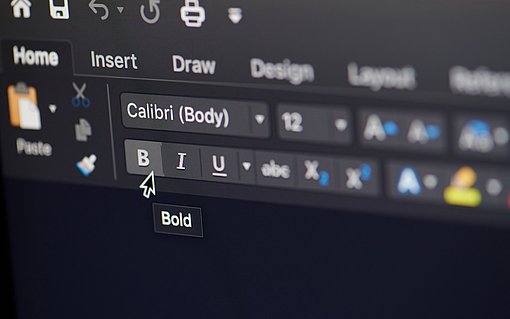Zahlen von Nummerierungen optimal ausrichten
Bei der automatischen Nummerierung richtet Word die Zahlen normalerweise linksbündig untereinander aus. Gerade wenn es auch zwei- oder mehrstellige Aufzählungspunkte gibt, sieht es aber oft besser aus, wenn die Aufzählungen an dem Punkt, der auf die jewei
Veröffentlicht am
|
Zuletzt aktualisiert am
Word 2010, 2007
- Setzen Sie den Cursor in die automatisch nummerierte Liste.
- Klicken Sie in der Menübandgruppe START-ABSATZ auf den Dropdownpfeil neben dem Symbol NUMMERIERUNG und wählen Sie im aufklappenden Menü NEUES ZAHLENFORMAT DEFINIEREN an.
- Im danach angezeigten Dialogfeld stellen Sie im Feld AUSRICHTUNG die Option „Rechts“ ein.
- Klicken Sie auf OK.
Word 2003, 2002/XP, 2000
- Setzen Sie den Cursor in die automatisch nummerierte Liste.
- Wählen Sie FORMAT-NUMMERIERUNG UND AUFZÄHLUNGSZEICHEN an.
- Klicken Sie auf der Registerkarte NUMMERIERUNG auf die Schaltfläche ANPASSEN.
- Wählen Sie aus dem Dropdownfeld unter NUMMERNPOSITION den Eintrag „Rechts“ aus.
- Klicken Sie auf OK.
Word ordnet die Zahlen der nummerierten Absätze nun wie gewünscht am Punkt aus, so dass zum Beispiel die Nummerierung „10.“ weiter nach links gerückt wird als die vorausgehende „9.“. (pbk)